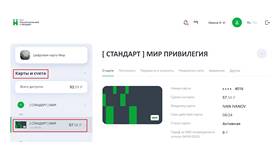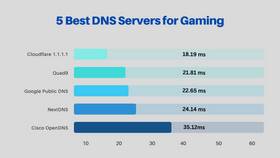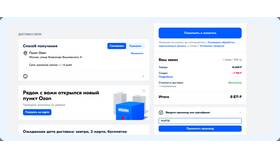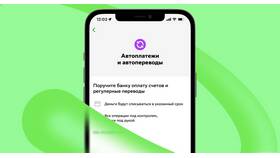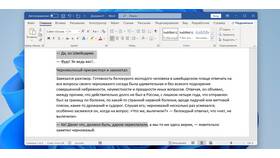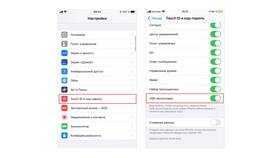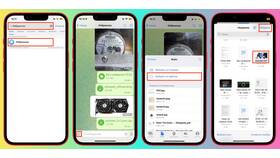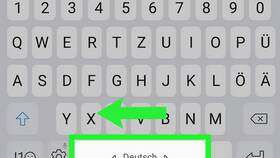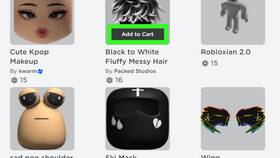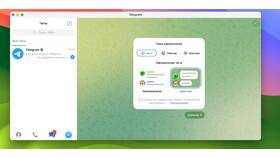Смартфоны Samsung предлагают различные способы настройки цветопередачи экрана. Рассмотрим доступные методы изменения цветового отображения на устройствах с One UI.
Содержание
Основные способы изменения цветов экрана
- Настройка цветового режима
- Активация ночного режима
- Использование темного оформления
- Применение цветовых фильтров
Изменение цветового режима
Через настройки дисплея
- Откройте "Настройки" → "Экран"
- Выберите "Режим экрана"
- Укажите предпочтительный вариант:
- Яркий (Vivid) - насыщенные цвета
- Естественный (Natural) - точная цветопередача
- Нажмите "Применить"
Дополнительные настройки цветов
| Функция | Где найти |
| Цветовой баланс | Настройки → Экран → Цветовая температура |
| RGB-регуляторы | Для некоторых моделей в инженерном меню |
Активация ночного режима
- Откройте панель быстрых настроек
- Нажмите иконку "Ночной режим"
- Или: Настройки → Экран → Ночной режим
- Настройте интенсивность фильтра синего цвета
Применение темного оформления
- Перейдите в Настройки → Оформление
- Выберите "Темный режим"
- Активируйте переключатель
- Настройте время автоматического включения
Специальные возможности
| Функция | Назначение |
| Цветовые фильтры | Для пользователей с нарушением цветовосприятия |
| Инверсия цветов | Специальные возможности → Видимость |
Использование сторонних приложений
- Blue Light Filter - регулировка цветовой температуры
- Color Changer - изменение цветовой гаммы интерфейса
- Substratum - продвинутые темы (требует root-доступ)
Важные замечания
- Изменения не влияют на фотографии и видео
- Настройки могут различаться в зависимости от модели
- Экстремальные настройки могут искажать цвета
- AMOLED-экраны лучше отображают глубокие цвета
Заключение
Смартфоны Samsung предоставляют широкие возможности настройки цветопередачи экрана. Для оптимального результата рекомендуется использовать встроенные функции системы, а не сторонние приложения. Изменение цветовых параметров позволяет адаптировать изображение под индивидуальные предпочтения и условия освещения.